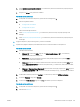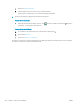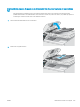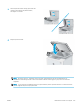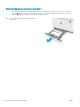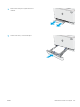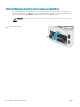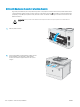HP Color LaserJet Pro MFP M178-M181 - User Guide
e. Pulse Tamaño de papel predeterminado y, a continuación, seleccione el tamaño de papel que hay en
la bandeja.
f. Haga clic en Aplicar para guardar los cambios.
Paneles de control de 2 líneas:
a. En el panel de control de la impresora, pulse el botón Conguración .
b. Abra los siguientes menús:
●
Conguración del sistema
● Conguración de papel
c. Seleccione la bandeja de la lista.
d. Pulse Tipo de papel predeterminado y, a continuación, seleccione el tipo de papel que hay en la
bandeja.
e. Pulse Tamaño de papel predeterminado y, a continuación, seleccione el tamaño de papel que hay en
la bandeja.
3. Apague la impresora, espere 30 segundos y vuelva a encenderla.
4. Imprima una página de limpieza para eliminar el exceso de tóner del interior de la impresora.
Paneles de control del LED:
a. Abra HP Printer Assistant.
● Windows 10: en el menú Inicio, haga clic en Todas las aplicaciones > HP y, a continuación,
seleccione el nombre de la impresora.
● Windows 8.1: en la esquina inferior izquierda de la pantalla, haga clic en la pantalla Inicio y
seleccione el nombre de la impresora.
● Windows 8: haga clic con el botón derecho del ratón en un área vacía de la pantalla Inicio, haga
clic en Todas las aplicaciones en la barra de aplicaciones y, a continuación, seleccione el nombre
de la impresora.
● Windows 7, Windows Vista y Windows XP: en el escritorio del equipo, haga clic en Inicio, haga clic
en Todos los programas > HP, seleccione la carpeta de la impresora y, a continuación, el nombre
de la impresora.
b. En HP Printer Assistant, seleccione Imprimir y, a continuación, seleccione HP Device Toolbox.
c. En la cha Sistemas, haga clic en Servicio.
d. En la sección Modo limpieza, haga clic en Inicio para iniciar el proceso de limpieza.
Paneles de control de 2 líneas:
a. En el panel de control de la impresora, pulse el botón Conguración .
b. Abra el menú Service.
ESWW Eliminación de atascos de papel 101